# Certd演示示例 本示例演示从创建证书申请任务到自动部署证书全流程 > 申请证书->部署证书->设置定时执行->设置邮件通知 ## 准备工作 1. 已部署CertD服务(可官方Demo自助注册体验 https://certd.handfree.work/ ) 2. 注册一个域名(支持阿里云万网、腾讯云DnsPod、华为云) 3. 准备好以上DNS解析服务商的AccessKey 和 AccessSecret 4. 证书要部署的目标(可选,单纯当成证书申请工具用也不错) ## 自动化流水线创建 ### 1. 创建证书申请部署流水线 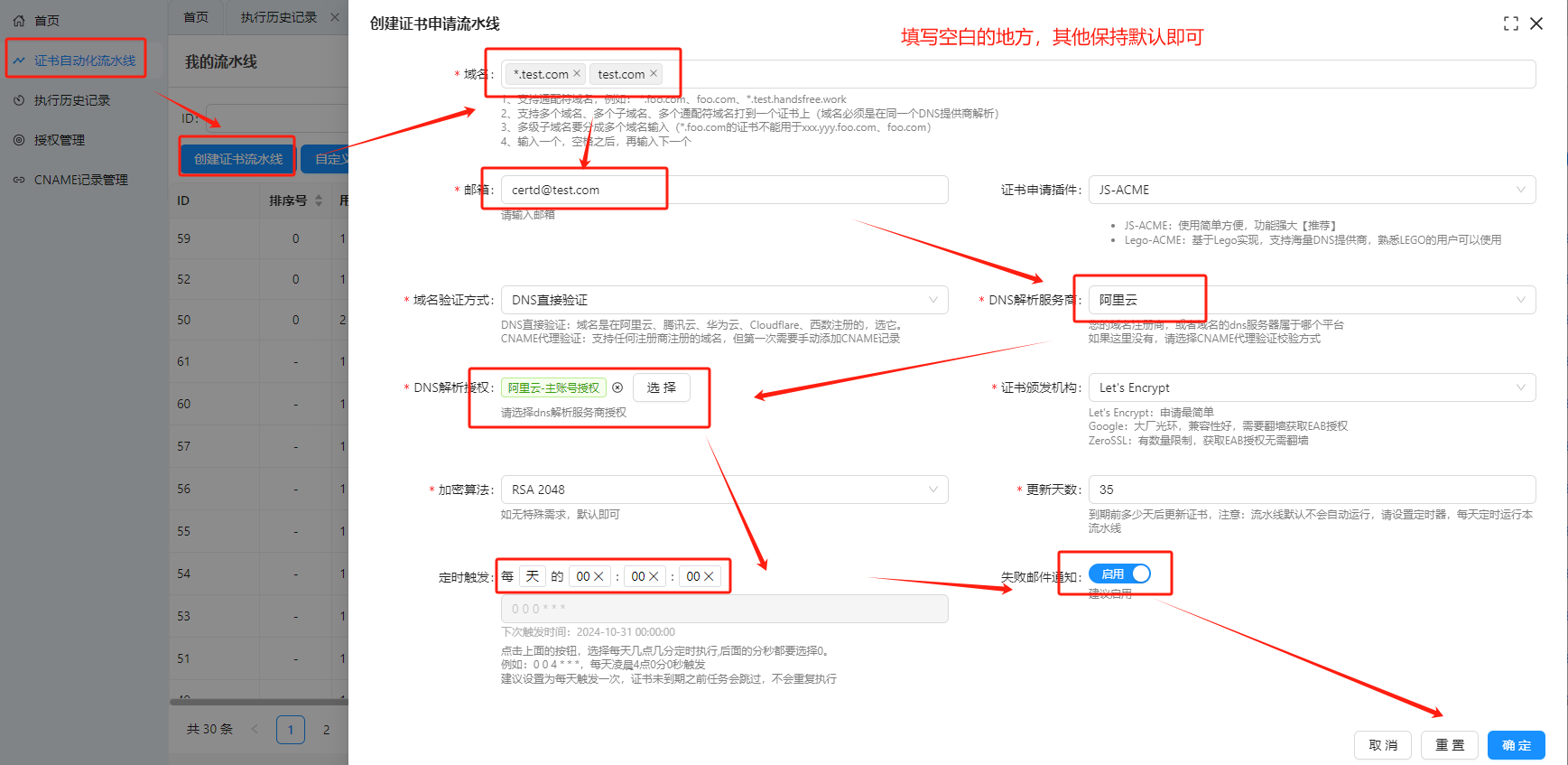 需要添加域名的DNS解析服务商的授权  流水线创建成功 ### 2. 流水线详情界面 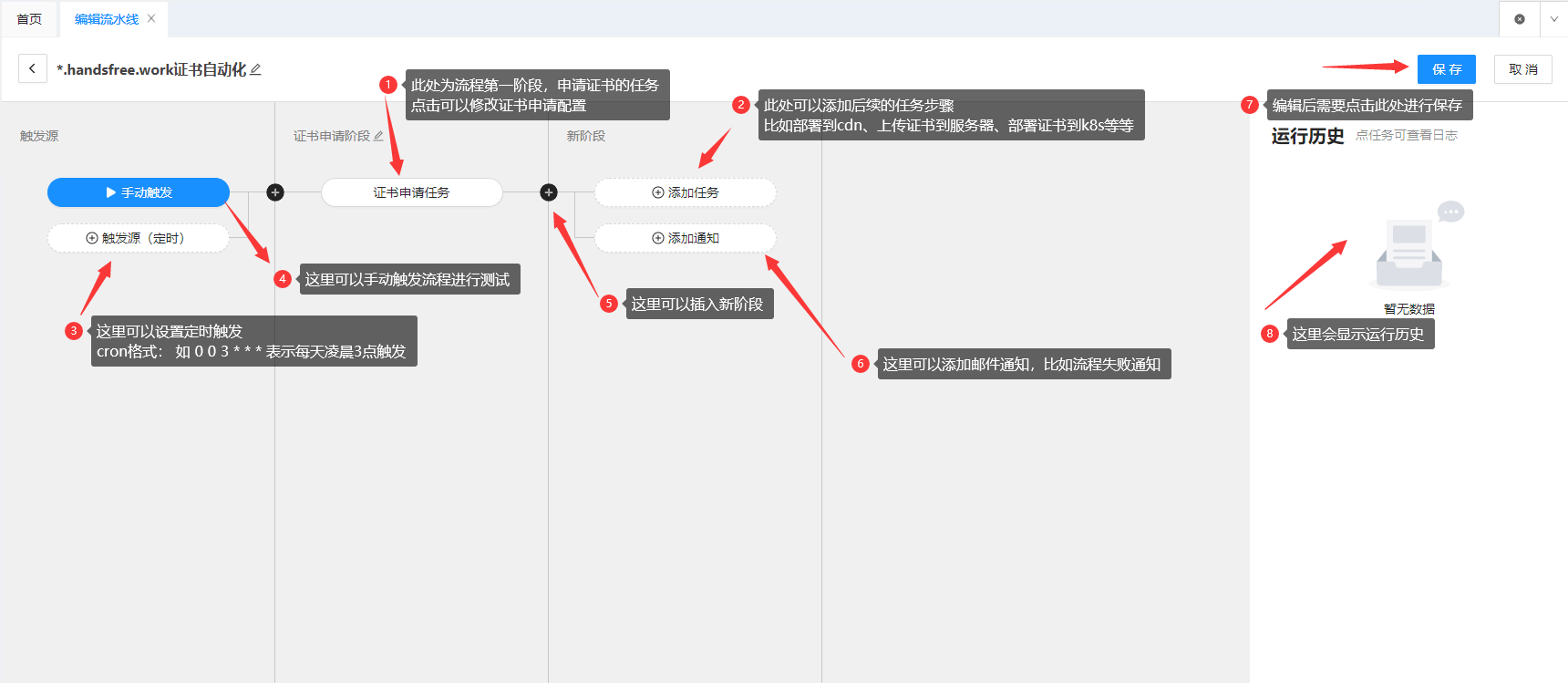 到这一步申请证书就已经配置完成了。 点击手动触发,就可以申请证书了。 接下来演示如何添加部署任务 ### 3. 添加部署到阿里云CDN任务 点击添加任务 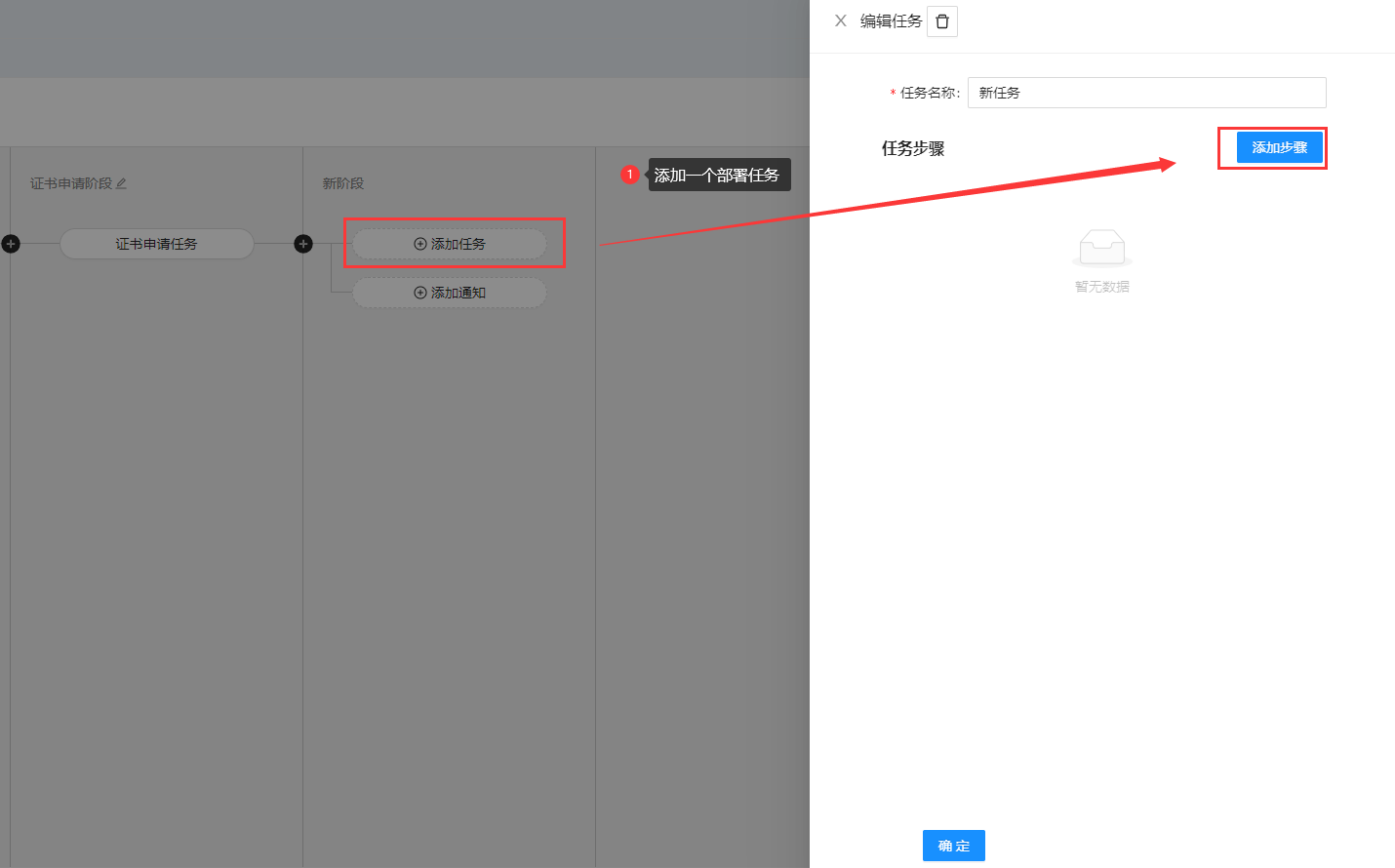 选择任务类型 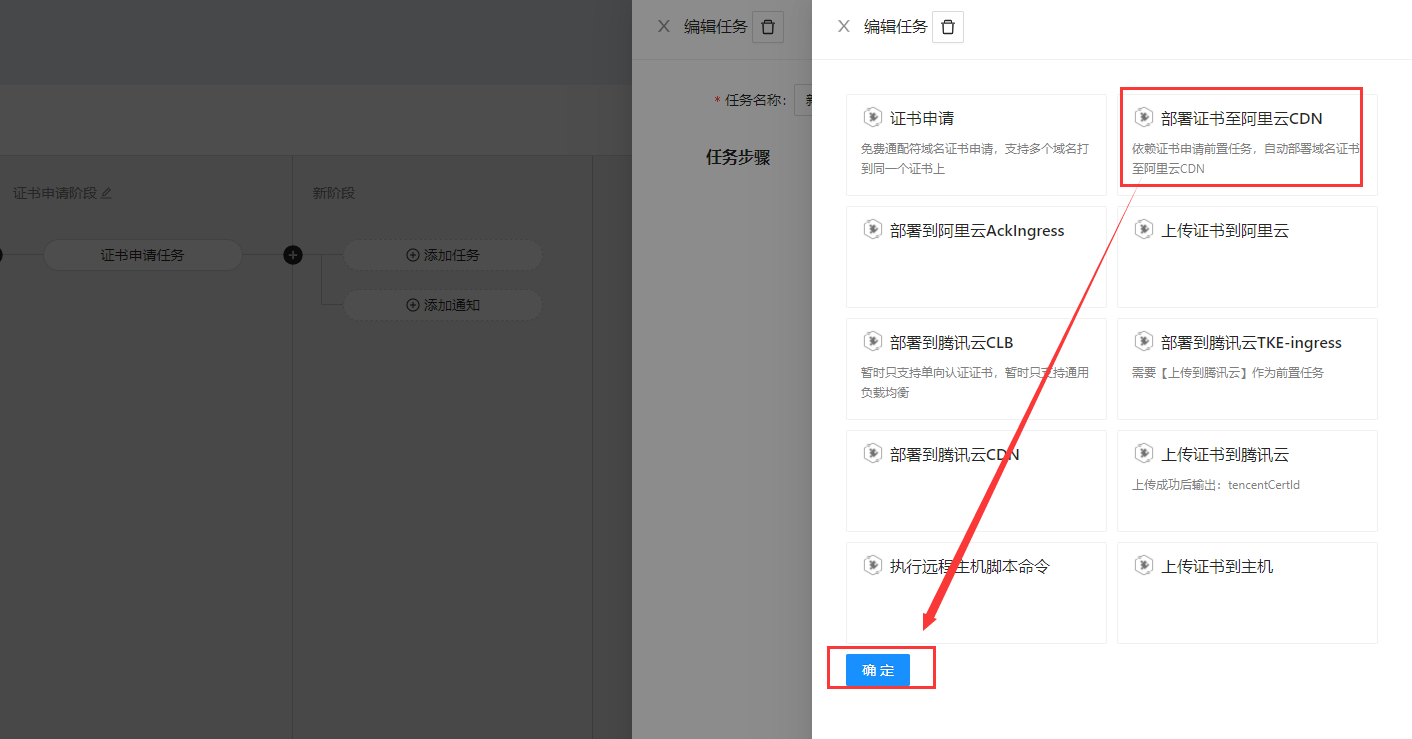 填写任务参数 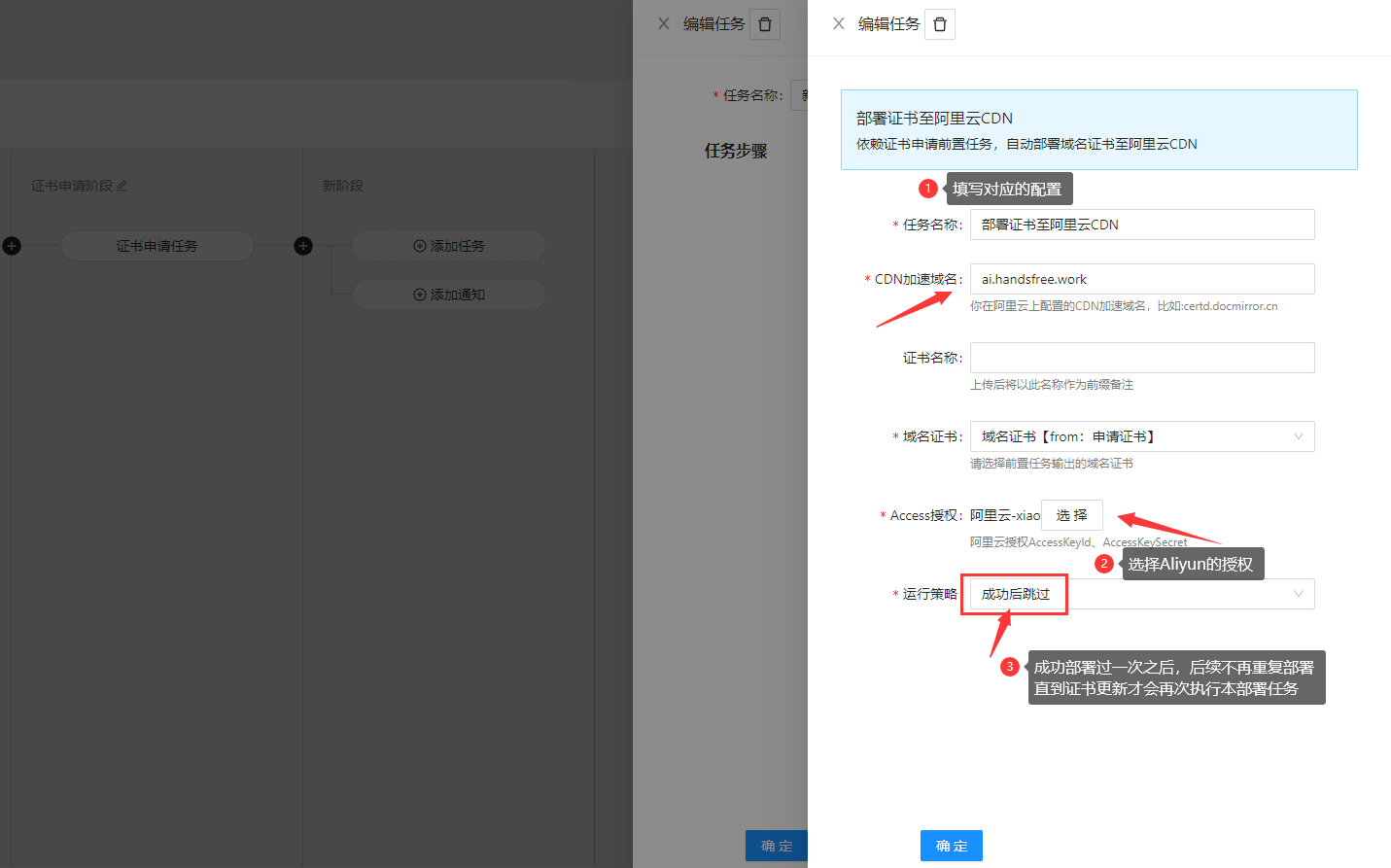 点击确定,部署到CDN任务配置成功 ### 4. 添加部署到服务器主机任务 点击新任务,弹出添加任务界面 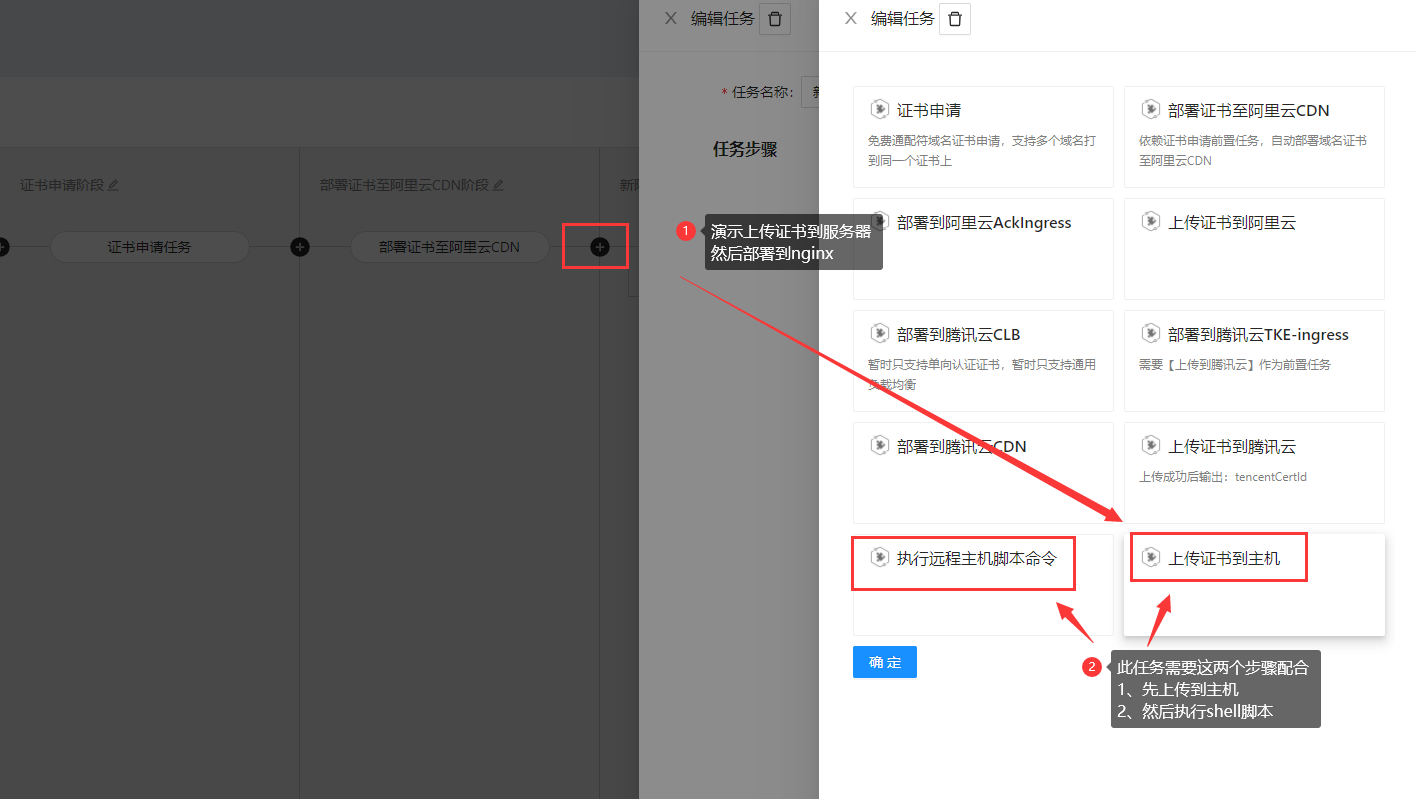 先选择上传到主机任务 填写任务参数,比如证书保存路径 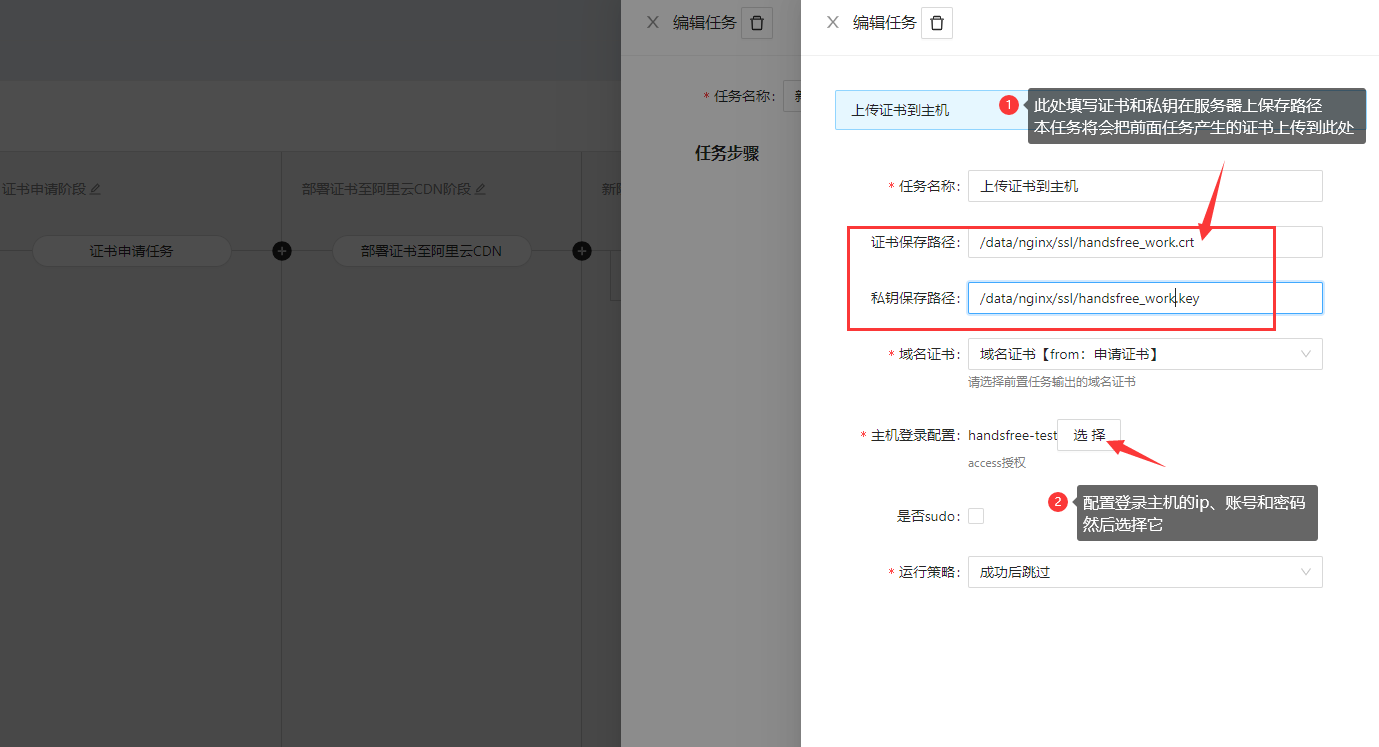 需要添加主机ip、用户名、密码,只需添加一次,后续其他任务可以复用 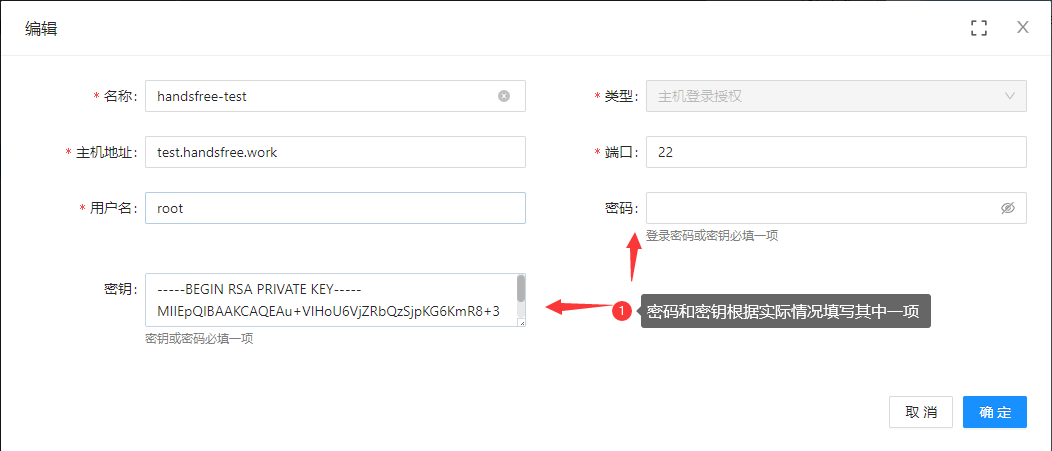 然后添加第二个任务,执行主机命令,部署证书 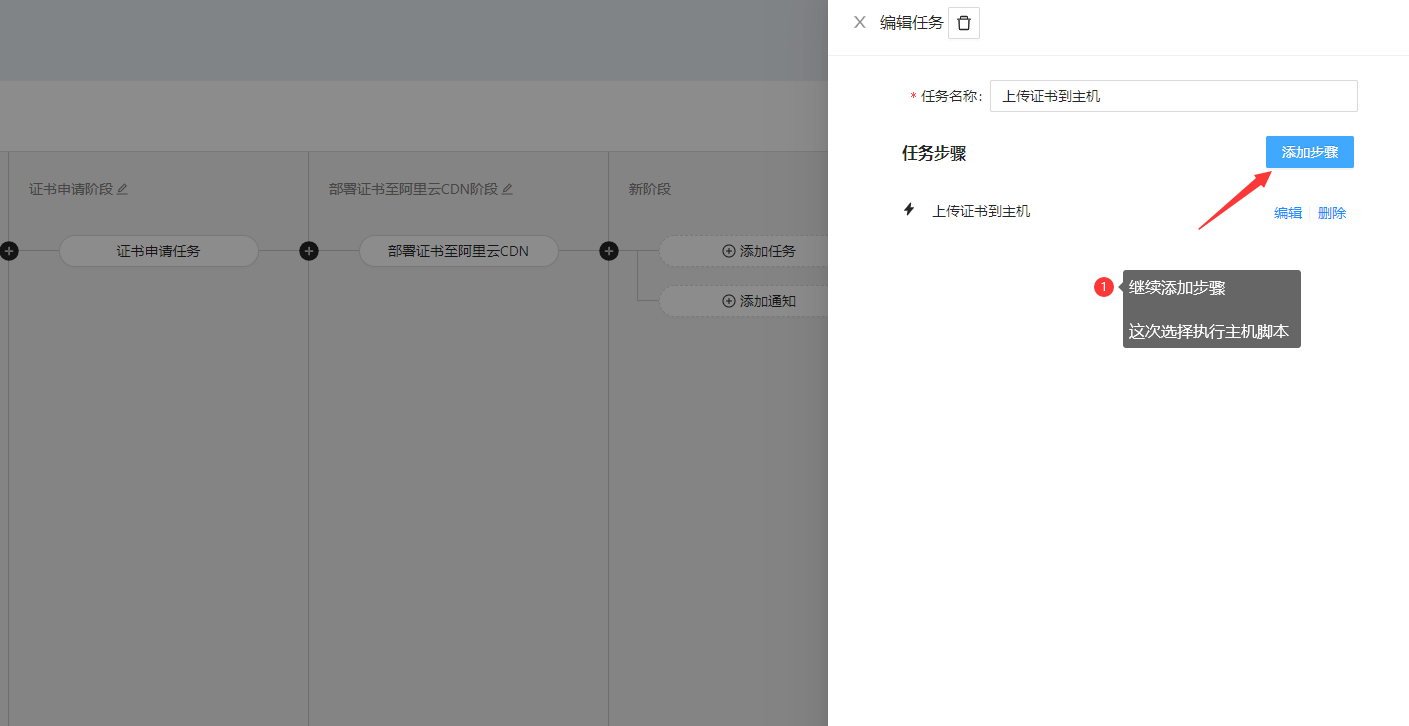 选择执行脚本命令任务 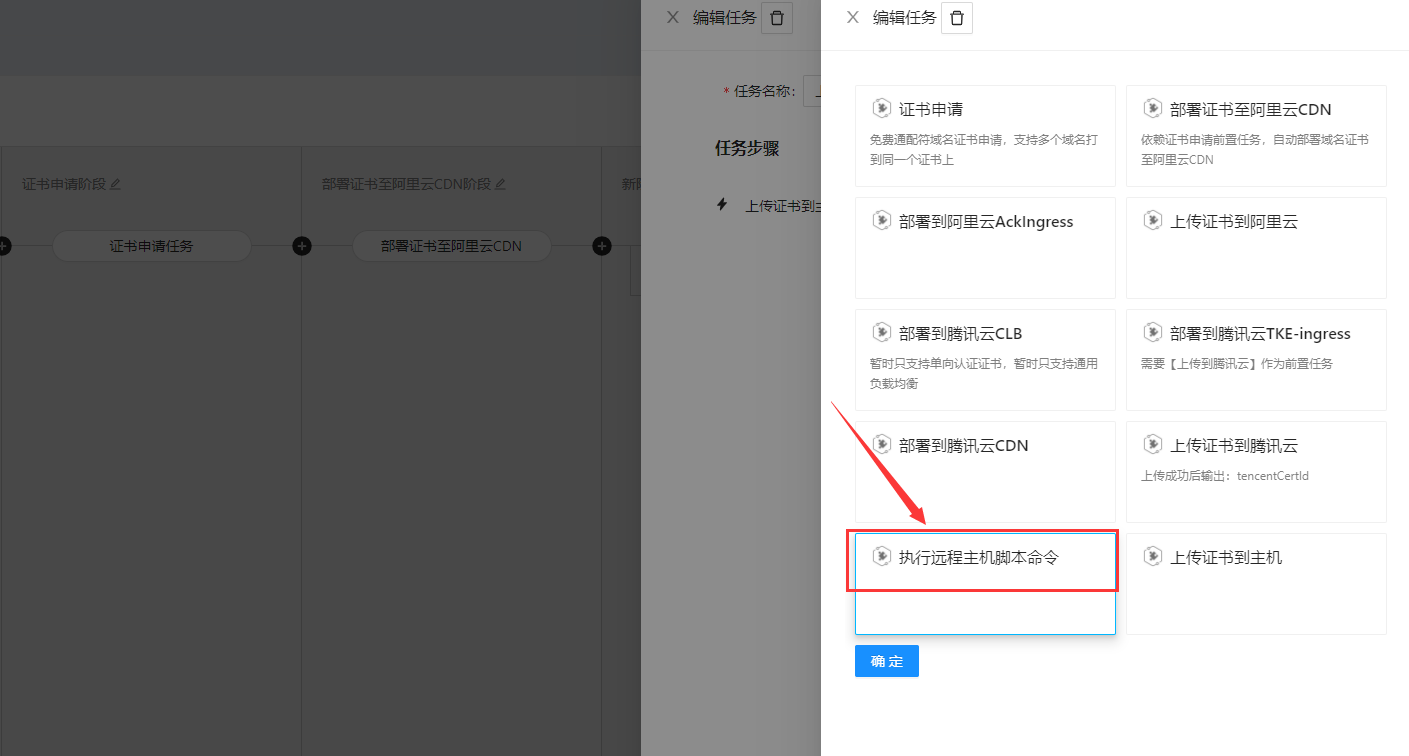 编写脚本,选择之前添加的主机 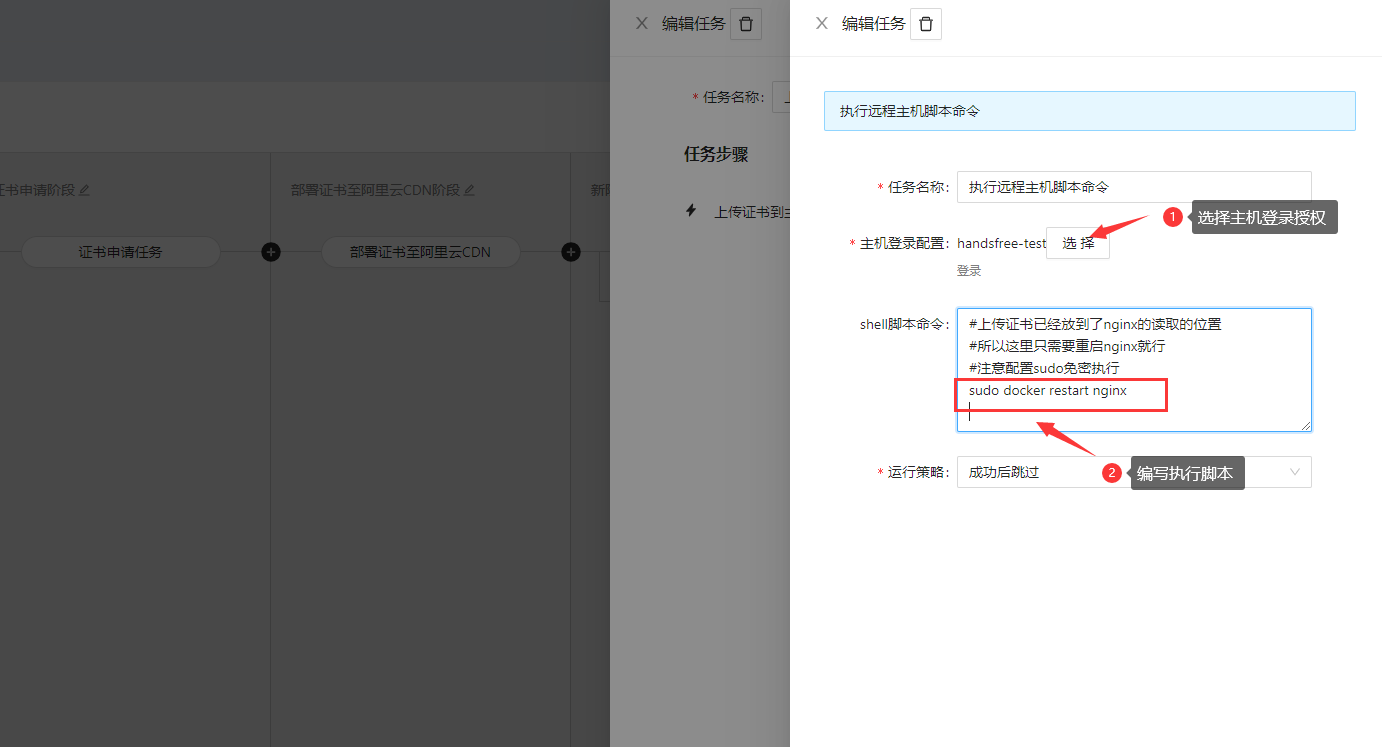 点击确定,部署到主机任务配置成功 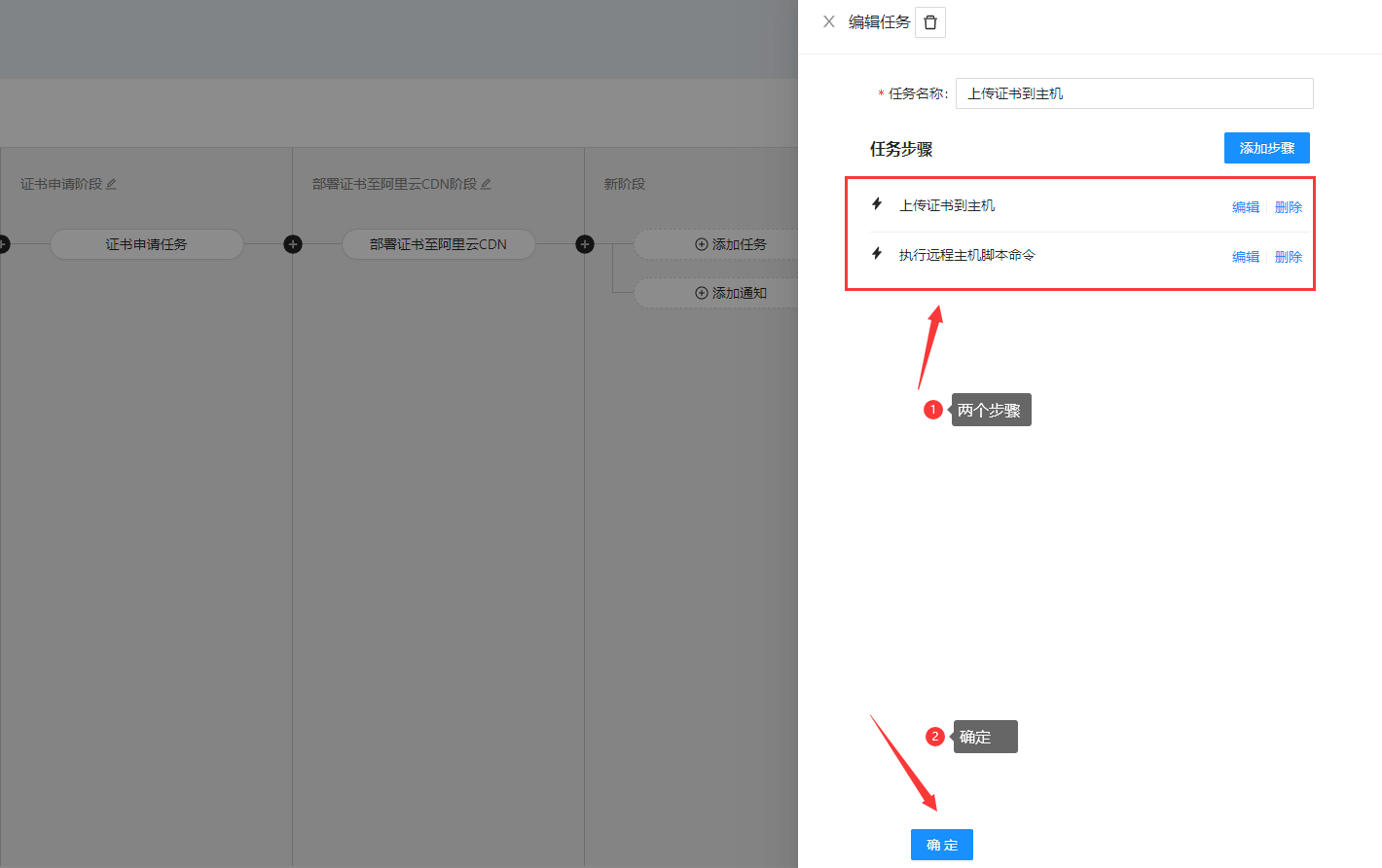 ### 5. 手动触发执行任务,测试一下 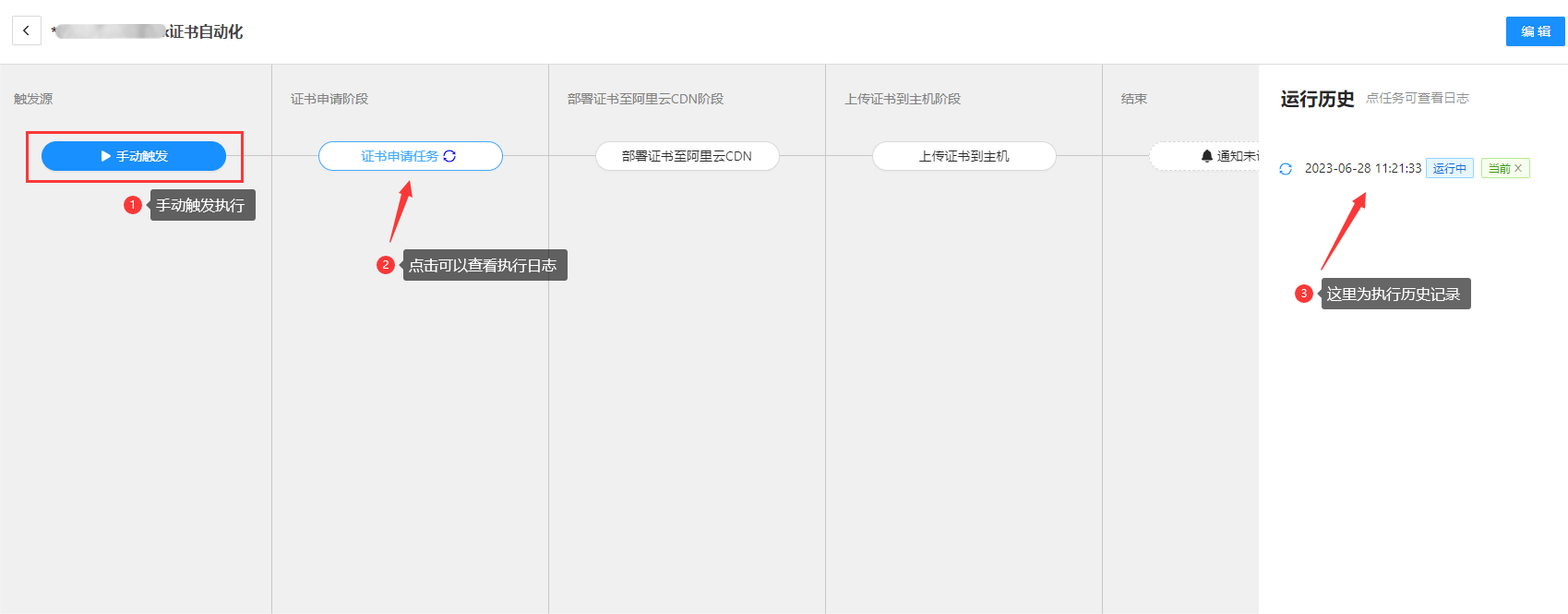 点击任务可以查看状态和日志 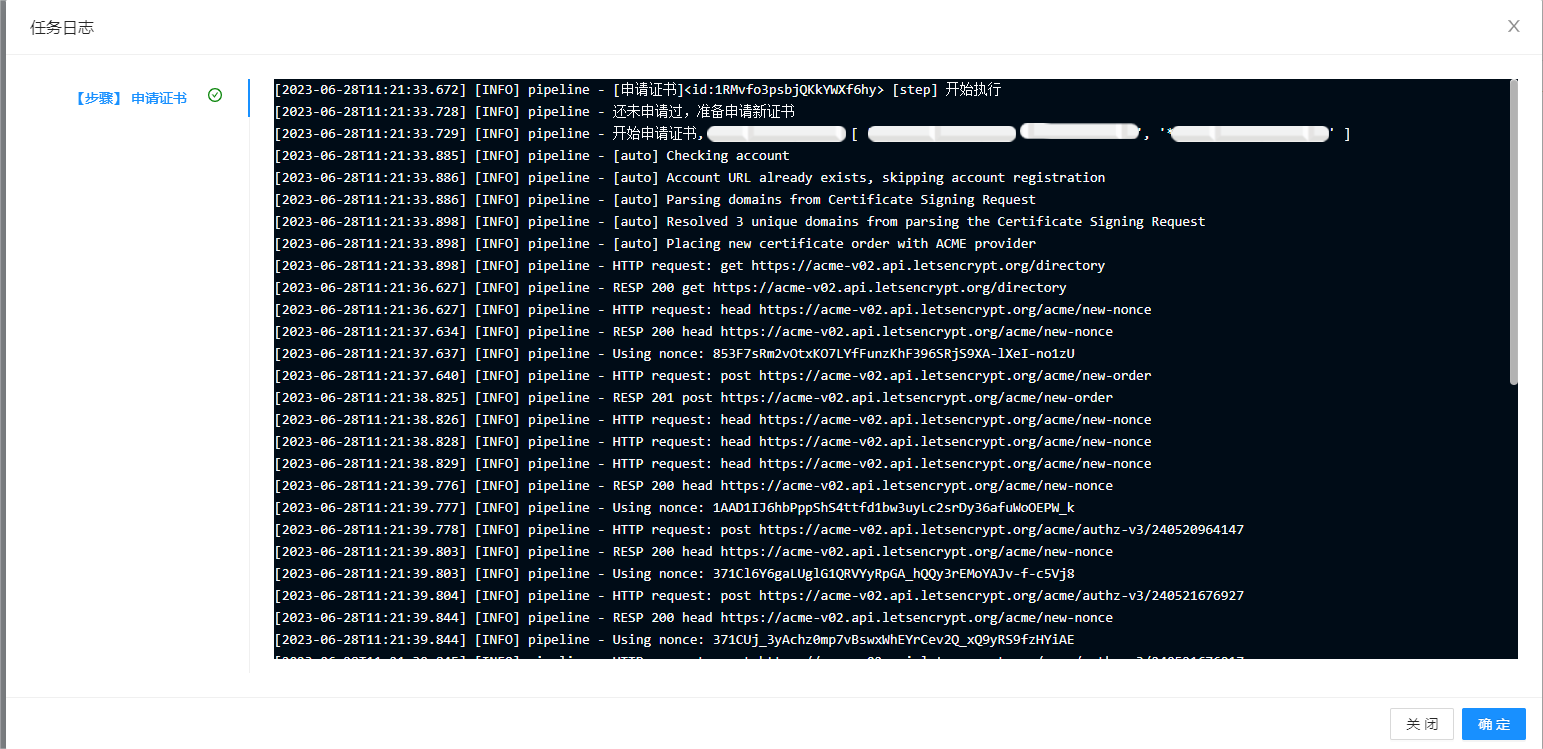 这里执行失败,可以查看错误日志 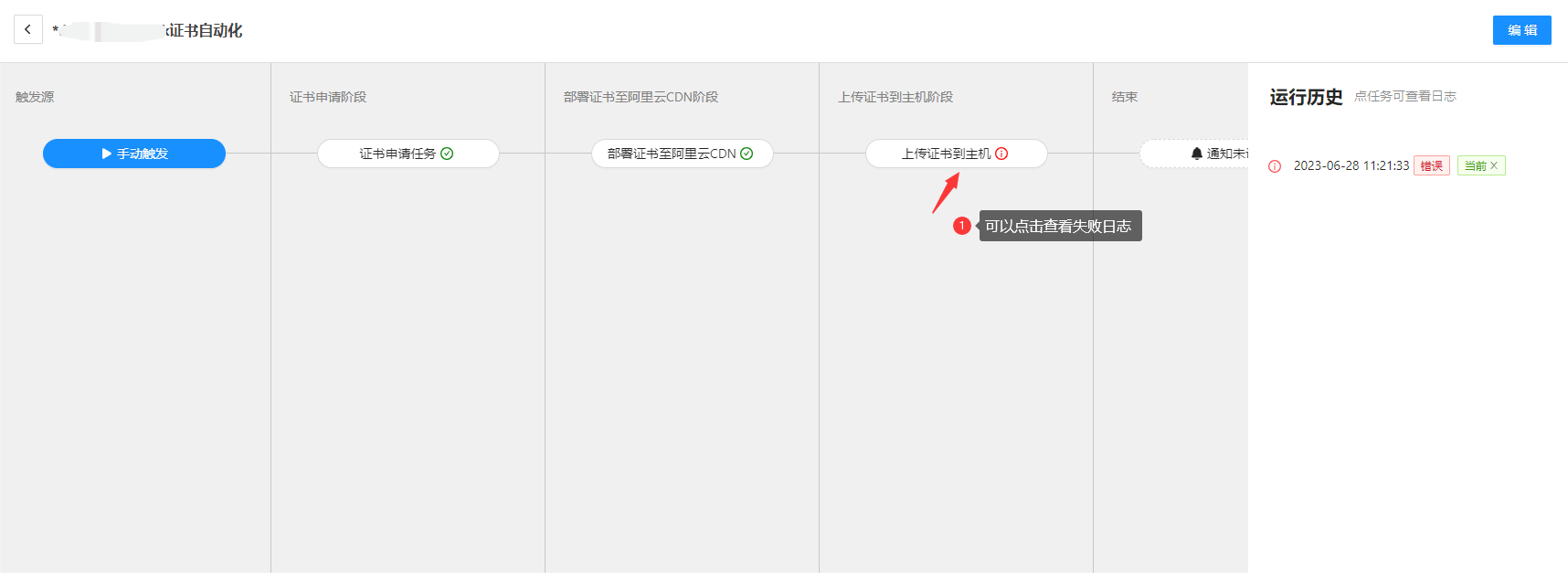 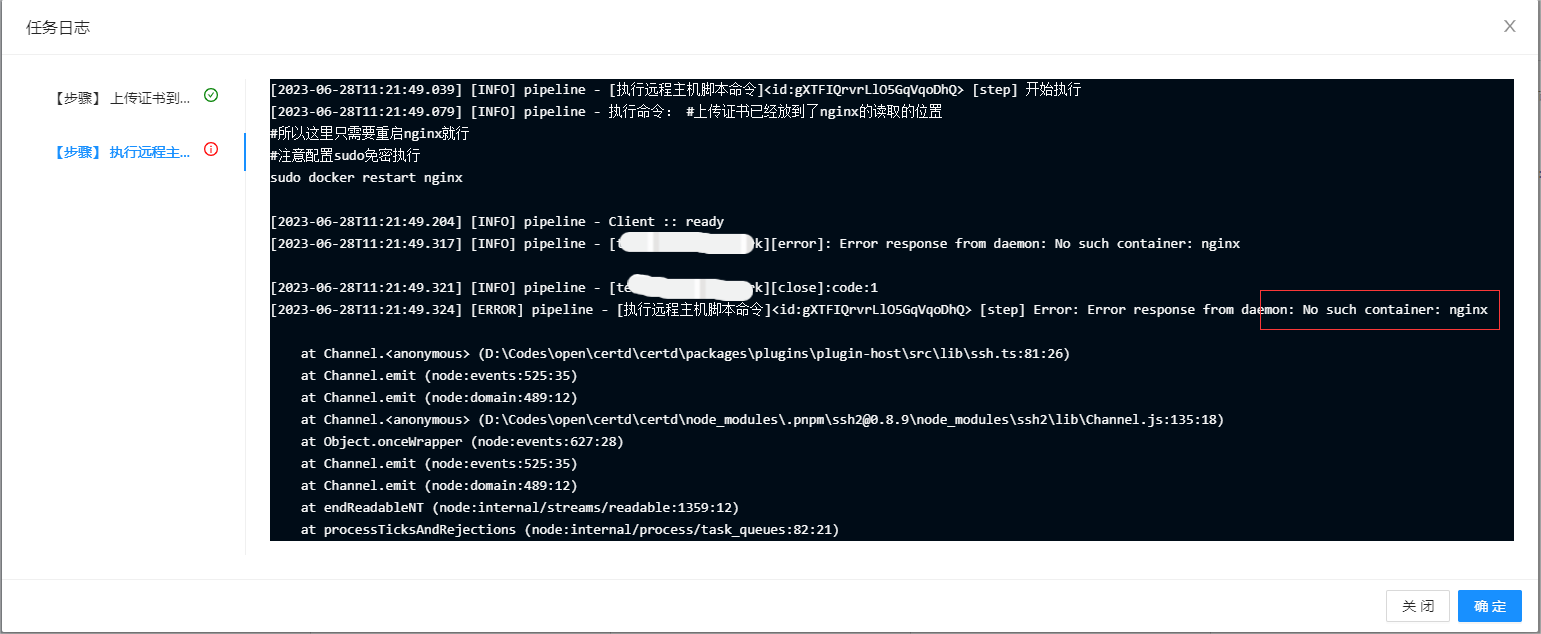 修改正确后,重新执行 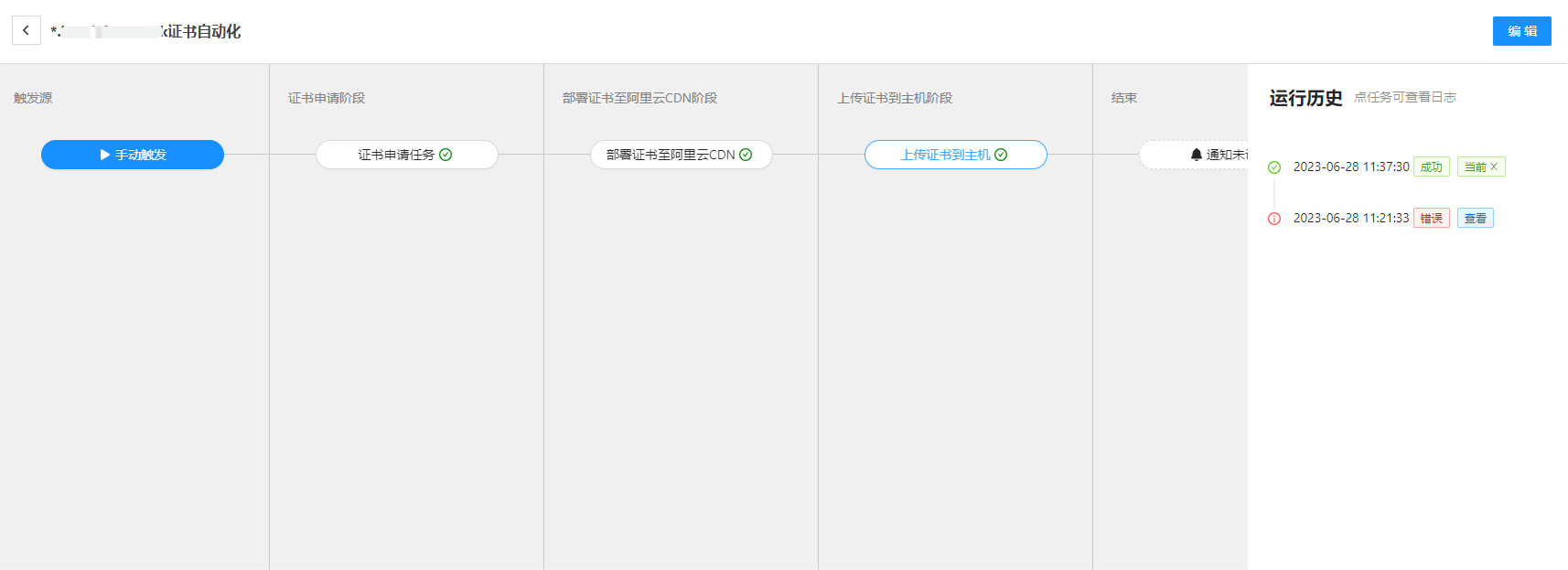 可以看到前面执行过的就会跳过,不会重复执行 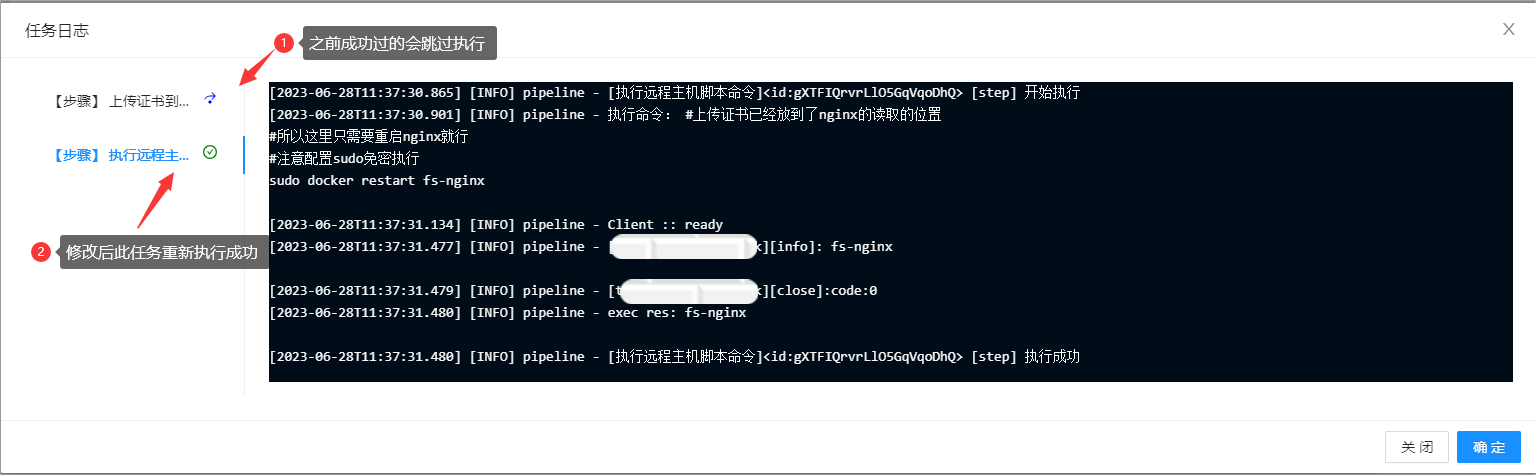 ### 6. 查看证书部署效果 可以看到证书已经部署到CDN成功   也可以手动下载证书 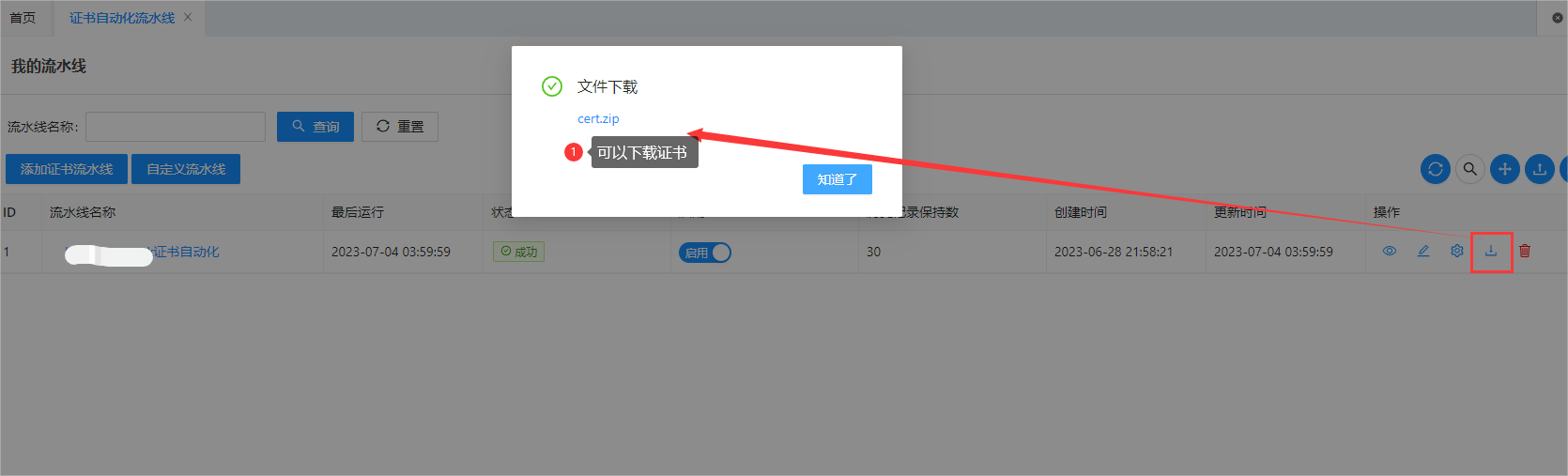 ### 7. 定时触发 配置定时触发,以后每天定时执行 cron格式,例如: `0 0 3 * * *` 表示每天凌晨3点执行 到期前35天会自动申请新证书并部署,没到期前不会重复申请 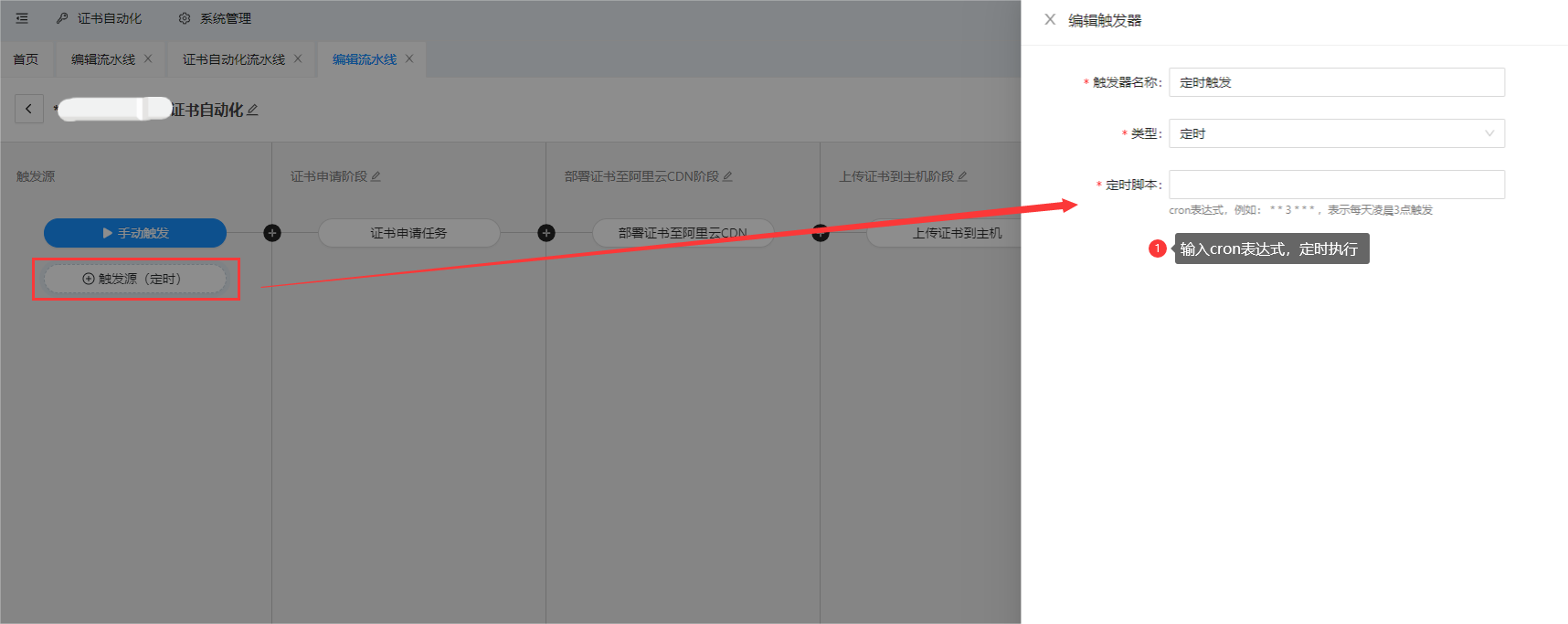 ### 8. 邮件通知 可以接收邮件通知(支持时机:开始、成功、失败、失败转成功) 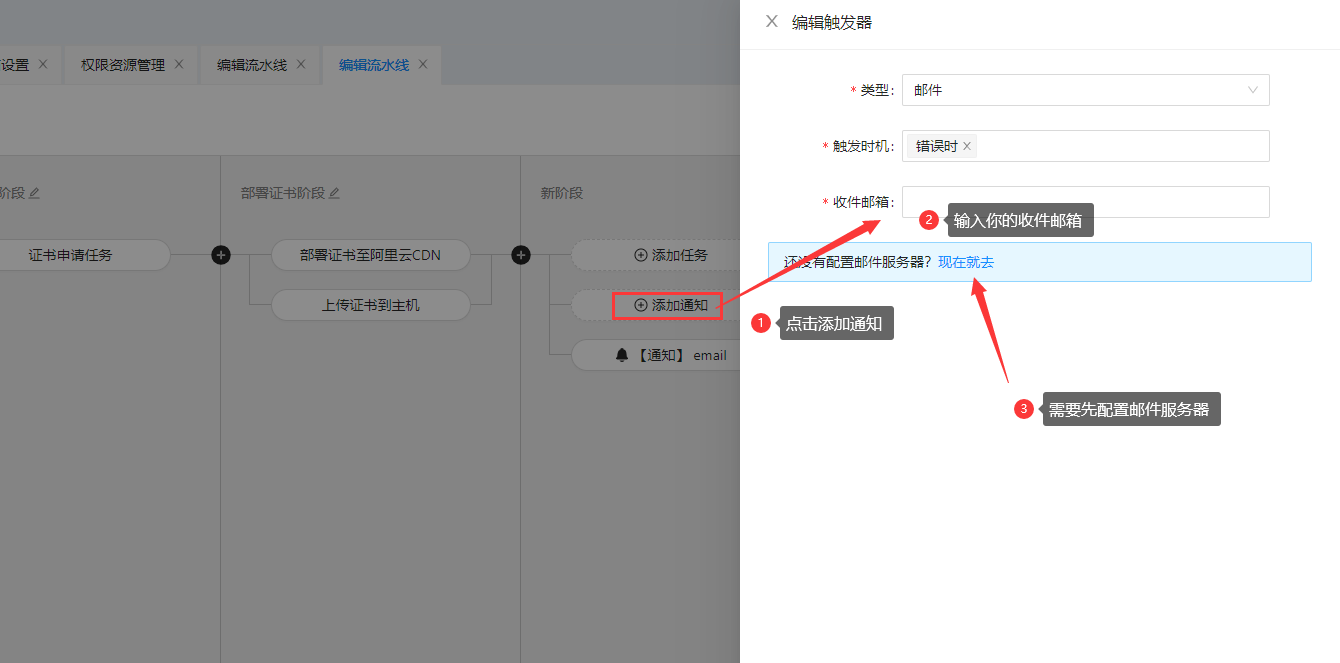 需要配置邮件服务器 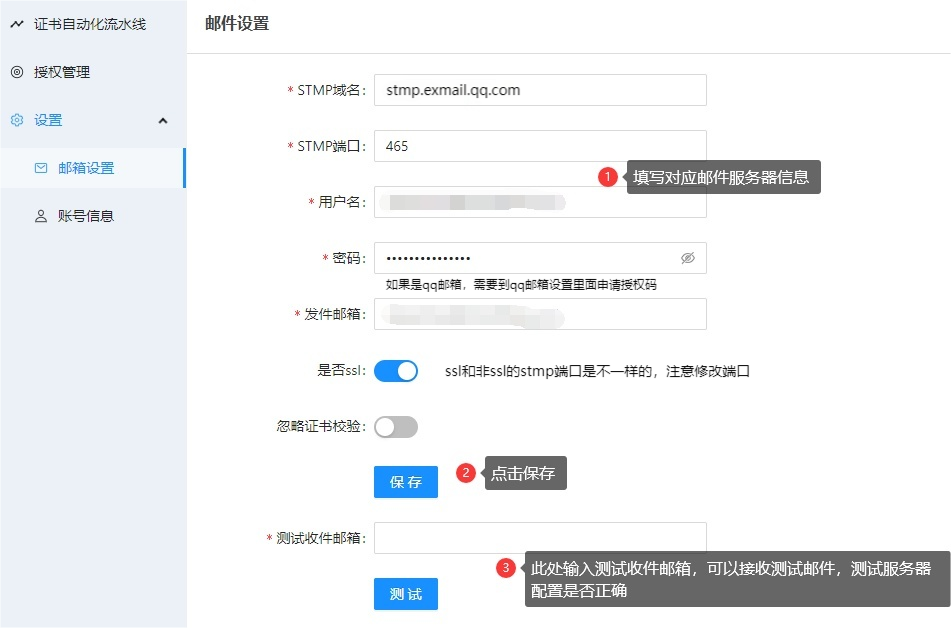 以上,演示了从创建证书申请任务到自动部署证书全流程。 如有任何疑问,[欢迎联系我们](https://certd.docmirror.cn/guide/contact/)